Восстанавливаем «Просмотр фотографий Windows» по умолчанию в Windows 10
Для просмотра фотографий в Windows 10 используется приложение из магазина имеющее название «Фотографии». В предыдущих версиях Windows по умолчанию применялось приложение под названием «Просмотр фотографий Windows», которое имело намного меньше возможностей и функций просмотра, чем нынешнее в Windows 10.
Для тех, кто все же привык к стандартному виду просмотра фотографий и хочет поставить по умолчанию просмоторщик изображений, то вы можете столкнуться с тем, что данное приложение отсутствует в меню «Открыть с помощью…» и в других параметрах программ по умолчанию. Как итог, вы не сможете сделать «Просмотр фотографий Windows» программой по умолчанию.
Проблем не может быть, если вы обновились до Windows 10 с Windows 7 или Windows 8/8.1. Такая возможность сохранилась в интерфейсе графики.
Если же вы использовали чистую установку Windows 10, то с некоторыми проблемами вы все же столкнетесь.
Данная проблема состоит в том, что стандартное приложение для просмотра фотографий отсутствует везде, где об этом указано раннее.
Но не спешите расстраиваться. Это приложение имеется, в системе. Так как данное приложение не имеет исполняемый файл, то выбрать его через меню «Выбора программ по умолчанию» не получится.
Так же, возможность найти команду запуска программы через реестр и создать её ярлык, что бы можно было открыть, исключается, так как откроется пустое окно просмотра, а выбрать и добавить файл для просмотра не удастся.
И так, код для открытия приложения «Просмотр фотографий Windows»:
rundll32 "%ProgramFiles%\Windows Photo Viewer\PhotoViewer.dll", ImageView_Fullscreen
Для открытия приложения в отдельной папке:
rundll32 "%ProgramFiles%\Windows Photo Viewer\PhotoViewer.dll", ImageView_Fullscreen D:\ScreenShots
Как видите, это недостаточно удобно.
При чистой установке Windows есть такое решение:
Для восстановления возможности выбора типа файлов, которое открывает приложение, нужно в реестр добавить такие значения, которые отсутствуют.
Готовый файл реестра:
А теперь раздел реестра, в котором должны быть поддерживаемые типы файлов.
HKEY_LOCAL_MACHINE\SOFTWARE\Microsoft\Windows Photo Viewer\Capabilities\FileAssociations
В условиях, когда произведена чистая установка ВИНДОВС, в данном разделе существует всего лишь два параметра. tif и .tiff. Поэтому другие форматы для сопоставления типов файлов выбрать вы не можете.
Как вы заметили, параметры поддерживаемых типов файлов имеют специальные значения, соответствующих подразделам в разделе реестра HKEY_CLASSES_ROOT.
По умолчанию таких разделов в реестре нет. Поэтому их необходимо добавить.
Когда вы примените файл реестра, в контекстном меню «Открыть с помощью…», появится и будет доступно "Просмотр фотографий Windows".
Также появится в списке приложений для открытия.
И в параметрах системы, выбора по умолчанию.
В классической панели управления, для параметров сопоставления файлов.



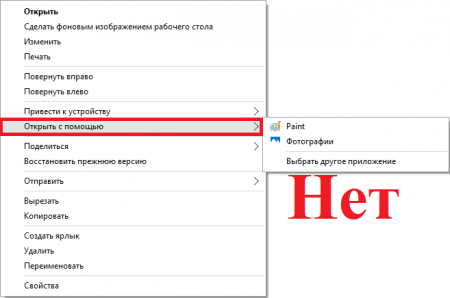
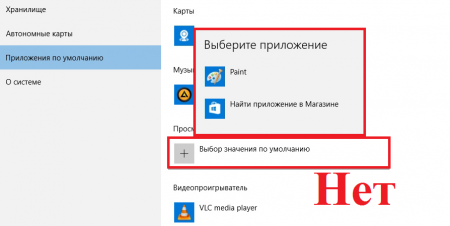
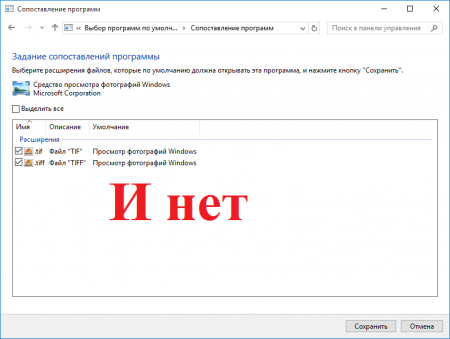
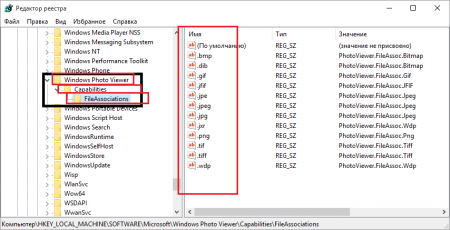
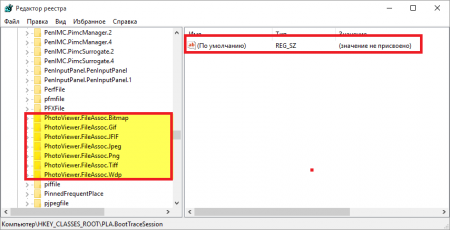
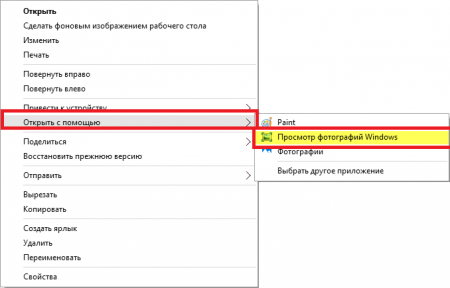
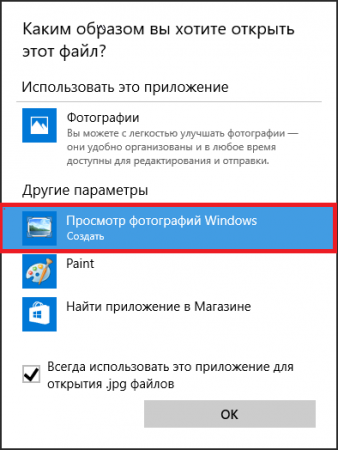
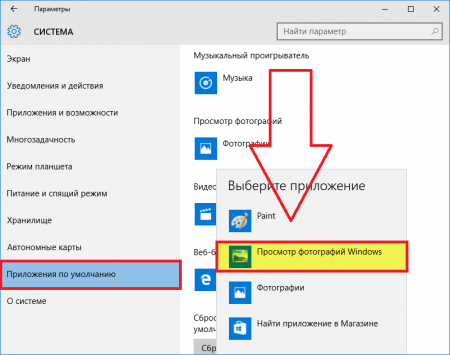
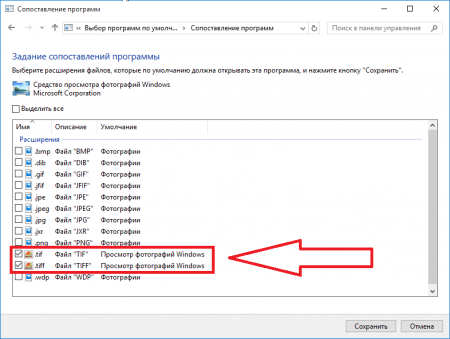
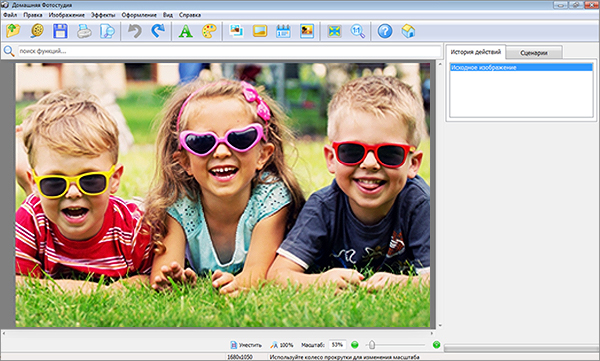

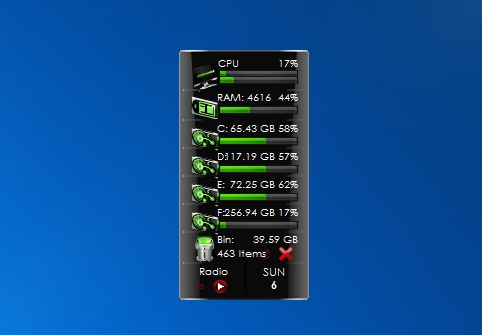
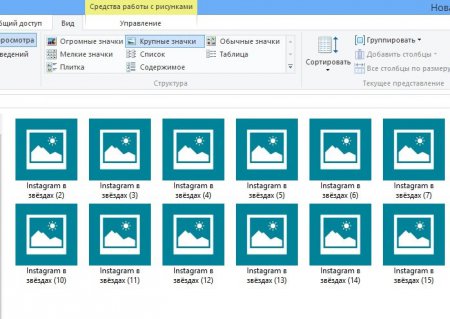















Как зарегистрироваться в Вконтакте без телефона?
Как открыть файл rar (рар) на Windows, Андройд, в Linux и MAC
Что это такое # Хэштег, как сделать правильный